বিষয়বস্তুৰ তালিকা
টিউটোৰিয়েলত এক্সেল MONTH আৰু EOMONTH ফাংচনৰ বাদাম আৰু বল্টৰ বিষয়ে ব্যাখ্যা কৰা হৈছে। আপুনি এক্সেলত তাৰিখৰ পৰা মাহ কেনেকৈ উলিয়াব লাগে, মাহৰ প্ৰথম আৰু শেষ দিনটো কেনেকৈ পাব লাগে, মাহৰ নামক সংখ্যালৈ ৰূপান্তৰ কৰিব লাগে আৰু অধিক প্ৰদৰ্শন কৰা সূত্ৰৰ উদাহৰণৰ এটা এৰে পাব।
পূৰ্বৰ প্ৰবন্ধটোত, আমি সপ্তাহৰ দিনবোৰ গণনা কৰিবলৈ বিভিন্ন সূত্ৰ অন্বেষণ কৰিলোঁ। আজি আমি এটা ডাঙৰ টাইম ইউনিটত কাম কৰিম আৰু মাইক্ৰ’ছফ্ট এক্সেলে মাহৰ পিছত মাহ ধৰি প্ৰদান কৰা ফাংচনবোৰ শিকিম।
এই টিউটোৰিয়েলত আপুনি শিকিব:
এক্সেল MONTH ফাংচন - বাক্যবিন্যাস আৰু ব্যৱহাৰ কৰে
Microsoft Excel এ তাৰিখৰ পৰা এটা মাহ এক্সট্ৰেক্ট কৰিবলৈ এটা বিশেষ MONTH ফাংচন প্ৰদান কৰে, যিয়ে 1 (জানুৱাৰী)ৰ পৰা 12 (ডিচেম্বৰ)লৈকে মাহৰ সংখ্যা ঘূৰাই দিয়ে।
The MONTH ফাংচন Excel 2016 - 2000 ৰ সকলো সংস্কৰণতে ব্যৱহাৰ কৰিব পাৰি আৰু ইয়াৰ বাক্যবিন্যাস যিমান পাৰি সিমান সহজ:
MONTH(serial_number) য'ত serial_number হৈছে আপুনি বিচাৰিবলৈ চেষ্টা কৰা মাহৰ যিকোনো বৈধ তাৰিখ।
এক্সেল MONTH সূত্ৰৰ সঠিক কামৰ বাবে DATE(বছৰ, মাহ, দিন) ফাংচন ব্যৱহাৰ কৰি এটা তাৰিখ দিব লাগে। উদাহৰণস্বৰূপে, সূত্ৰ =MONTH(DATE(2015,3,1)) এ 3 ঘূৰাই দিয়ে কাৰণ DATE এ মাৰ্চ, 2015 ৰ 1st দিনক প্ৰতিনিধিত্ব কৰে।
=MONTH("1-Mar-2015") ৰ দৰে সূত্ৰসমূহেও ভালদৰে কাম কৰে, যদিও অধিক জটিল পৰিস্থিতিত সমস্যা হব পাৰে যদি তাৰিখসমূহ লিখনী হিচাপে প্ৰৱেশ কৰা হয়।
কাৰ্য্যক্ষেত্ৰত, MONTH ফাংচনৰ ভিতৰত এটা তাৰিখ ধাৰ্য্য কৰাৰ পৰিৱৰ্তে, এটা তাৰিখ বা থকা এটা কোষক উল্লেখ কৰাটো অধিক সুবিধাজনকআপোনাৰ কাৰ্য্যপত্ৰিকাসমূহত বিভিন্ন গণনাসমূহ সম্পাদন কৰিবলে MONTH আৰু EOMONTH ফলনসমূহ, আপুনি আৰু এখোজ আগুৱাই নিব পাৰে আৰু দৃশ্যমান উপস্থাপন উন্নত কৰিব পাৰে। ইয়াৰ বাবে আমি তাৰিখৰ বাবে এক্সেলৰ চৰ্তযুক্ত ফৰ্মেটিঙৰ ক্ষমতা ব্যৱহাৰ কৰিম।
ওপৰত উল্লেখ কৰা প্ৰবন্ধটোত দিয়া উদাহৰণৰ উপৰিও এতিয়া মই আপোনাক দেখুৱাম যে আপুনি কেনেকৈ সকলো কোষ বা সম্পূৰ্ণ শাৰী দ্ৰুতভাৱে হাইলাইট কৰিব পাৰে এটা নিৰ্দিষ্ট মাহৰ সৈতে জড়িত।
উদাহৰণ 1. বৰ্তমান মাহৰ ভিতৰত তাৰিখসমূহ হাইলাইট কৰক
পূৰ্বৰ উদাহৰণৰ পৰা টেবুলত, ধৰি লওক আপুনি বৰ্তমান মাহৰ তাৰিখৰ সৈতে সকলো শাৰী হাইলাইট কৰিব বিচাৰে।
প্ৰথমে, আপুনি স্তম্ভ A ৰ তাৰিখৰ পৰা মাহৰ সংখ্যাবোৰ আটাইতকৈ সহজ =MONTH($A2) সূত্ৰ ব্যৱহাৰ কৰি উলিয়াই আনে। আৰু তাৰ পিছত, আপুনি সেই সংখ্যাসমূহক =MONTH(TODAY()) দ্বাৰা ঘূৰাই দিয়া বৰ্তমানৰ মাহৰ সৈতে তুলনা কৰে। ফলস্বৰূপে, আপোনাৰ ওচৰত নিম্নলিখিত সূত্ৰ আছে যি TRUE ঘূৰাই দিয়ে যদি মাহৰ সংখ্যা মিলে, অন্যথা FALSE:
=MONTH($A2)=MONTH(TODAY())
এই সূত্ৰৰ ওপৰত ভিত্তি কৰি এটা Excel চৰ্তযুক্ত ফৰ্মেটিং নিয়ম সৃষ্টি কৰক, আৰু আপোনাৰ ফলাফল হ'ব পাৰে তলৰ স্ক্ৰীণশ্বটৰ সৈতে মিল আছে (প্ৰবন্ধটো এপ্ৰিল মাহত লিখা হৈছে, গতিকে সকলো এপ্ৰিল তাৰিখ হাইলাইট কৰা হৈছে)।
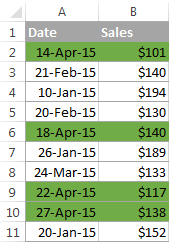
উদাহৰণ 2. মাহ আৰু দিন অনুসৰি তাৰিখসমূহ হাইলাইট কৰা
আৰু ইয়াত আন এটা প্ৰত্যাহ্বান। ধৰি লওক আপুনি বছৰটো নিৰ্বিশেষে আপোনাৰ কাৰ্য্যপত্ৰিকাত ডাঙৰ বন্ধৰ দিনবোৰ উজ্জ্বল কৰি তুলিব বিচাৰে। ধৰক বৰদিন আৰু নৱবৰ্ষৰ দিন। আপুনি এই কামটো কেনেকৈ আগবঢ়াব?
কেৱল Excel DAY ফাংচনটো ব্যৱহাৰ কৰকমাহৰ দিন (1 - 31) আৰু মাহৰ সংখ্যা পাবলৈ MONTH ফাংচন এক্সট্ৰেক্ট কৰক, আৰু তাৰ পিছত DAY 25 বা 31 ৰ সমান নেকি পৰীক্ষা কৰক, আৰু MONTH 12:
ৰ সমান নেকি পৰীক্ষা কৰক =AND(OR(DAY($A2)=25, DAY($A2)=31), MONTH(A2)=12)
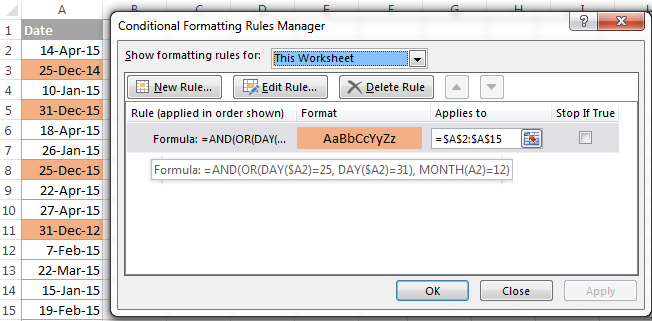
এক্সেলত MONTH ফাংচনে এইদৰে কাম কৰে। দেখাতকৈ বহুত বেছি বহুমুখী যেন লাগে, হুহ?
পৰৱৰ্তী পোষ্ট দুটাত আমি সপ্তাহ আৰু বছৰৰ হিচাপ কৰিম আৰু আশাকৰোঁ আপুনি আৰু কেইটামান উপযোগী কৌশল শিকিব। যদি আপুনি সৰু সময়ৰ এককৰ প্ৰতি আগ্ৰহী, অনুগ্ৰহ কৰি আমাৰ এক্সেল ডেটছ ছিৰিজৰ পূৰ্বৰ অংশসমূহ চাওক (আপুনি তলত লিংকসমূহ পাব)। পঢ়াৰ বাবে ধন্যবাদ আৰু অহা সপ্তাহত লগ পাম বুলি আশা কৰিলোঁ!
অন্য কোনো ফাংচনে ঘূৰাই দিয়া এটা তাৰিখ যোগান ধৰে। উদাহৰণস্বৰূপে: =MONTH(A1) - কোষ A1 ত এটা তাৰিখৰ মাহ ঘূৰাই দিয়ে।
=MONTH(TODAY()) - বৰ্তমানৰ মাহৰ সংখ্যা ঘূৰাই দিয়ে।
প্ৰথম দৃষ্টিত, Excel MONTH কাৰ্য্য সাধাৰণ দেখা যাব পাৰে। কিন্তু তলৰ উদাহৰণবোৰ চাওক আৰু আপুনি আচৰিত হ’ব যে ই প্ৰকৃততে কিমান উপযোগী কাম কৰিব পাৰে।
এক্সেলত তাৰিখৰ পৰা মাহৰ সংখ্যা কেনেকৈ পাব
মাহ পোৱাৰ কেইবাটাও উপায় আছে এক্সেলত তাৰিখৰ পৰা। কোনটো বাছি ল'ব সেয়া নিৰ্ভৰ কৰে আপুনি কি ফলাফল লাভ কৰিবলৈ চেষ্টা কৰিছে তাৰ ওপৰত।
এক্সেলত MONTH ফাংচন - তাৰিখৰ পৰা মাহৰ সংখ্যা লাভ কৰক
এইটোৱেই আটাইতকৈ স্পষ্ট আৰু সহজ Excel ত তাৰিখক মাহলৈ ৰূপান্তৰ কৰাৰ উপায়। উদাহৰণস্বৰূপে:
-
=MONTH(A2)- কোষ A2 ত এটা তাৰিখৰ মাহ ঘূৰাই দিয়ে। -
=MONTH(DATE(2015,4,15))- এপ্ৰিলৰ সৈতে সংগতি ৰাখি 4 ঘূৰাই দিয়ে। -
=MONTH("15-Apr-2015")- স্পষ্টভাৱে, সংখ্যা ঘূৰাই দিয়ে 4 too.
এক্সেলত টেক্সট ফাংচন - মাহটো টেক্সট ষ্ট্ৰিং হিচাপে এক্সট্ৰেক্ট কৰক
এক্সেলৰ তাৰিখৰ পৰা মাহৰ সংখ্যা পোৱাৰ এটা বিকল্প উপায় হ'ল... TEXT ফাংচন:
-
=TEXT(A2, "m")- এটা আগশাৰীৰ শূন্য নথকা এটা মাহৰ সংখ্যা ঘূৰাই দিয়ে, 1 - 12 হিচাপে। -
=TEXT(A2,"mmmm")- এটা আগশাৰীৰ শূন্য থকা এটা মাহৰ সংখ্যা ঘূৰাই দিয়ে, 01 - 12 হিচাপে।
অনুগ্ৰহ কৰি TEXT সূত্ৰ ব্যৱহাৰ কৰাৰ সময়ত অতি সাৱধান হওক, কাৰণ ই সদায় মাহৰ সংখ্যাক টেক্সট ষ্ট্ৰিং হিচাপে ঘূৰাই দিয়ে। গতিকে, যদি আপুনি আৰু কিছুমান গণনা কৰিবলৈ পৰিকল্পনা কৰিছে বা ঘূৰাই দিয়া সংখ্যাসমূহ অন্য সূত্ৰত ব্যৱহাৰ কৰে, তেন্তে আপুনি Excel MONTH ৰ সৈতে থিয় দিয়াটো ভালনিম্নলিখিত পৰ্দাশটে ওপৰৰ সকলো সূত্ৰৰ দ্বাৰা ঘূৰাই দিয়া ফলাফল প্ৰদৰ্শন কৰে। অনুগ্ৰহ কৰি MONTH ফাংচনে ঘূৰাই দিয়া সংখ্যাসমূহৰ সোঁফালৰ প্ৰান্তিককৰণ লক্ষ্য কৰক (চেল C2 আৰু C3) TEXT ফাংচনসমূহে ঘূৰাই দিয়া বাওঁ-প্ৰান্তিককৃত লিখনী মানসমূহৰ বিপৰীতে।
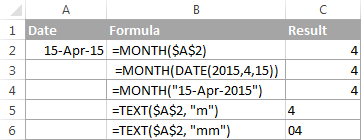
এক্সেলত তাৰিখৰ পৰা মাহৰ নাম কেনেকৈ উলিয়াব পাৰি
যদি আপুনি এটা নম্বৰৰ পৰিৱৰ্তে মাহৰ নাম পাব বিচাৰে, তেন্তে আপুনি TEXT ফাংচনটো পুনৰ ব্যৱহাৰ কৰে, কিন্তু এটা বেলেগ তাৰিখ ক'ডৰ সৈতে:
-
=TEXT(A2, "mmm")- এটা সংক্ষিপ্ত মাহৰ নাম ঘূৰাই দিয়ে, যেনে জানুৱাৰী - ডিচেম্বৰ। -
=TEXT(A2,"mmmm")- এটা সম্পূৰ্ণ মাহৰ নাম ঘূৰাই দিয়ে, জানুৱাৰী - ডিচেম্বৰ হিচাপে।
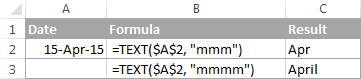
যদি আপুনি প্ৰকৃততে আপোনাৰ Excel ৱৰ্কশ্বীটত তাৰিখক মাহলৈ ৰূপান্তৰ কৰিব নিবিচাৰে, তেন্তে আপুনি কেৱল সম্পূৰ্ণ তাৰিখৰ পৰিৱৰ্তে কেৱল মাহৰ নাম প্ৰদৰ্শন কৰিব বিচাৰে , তেন্তে আপুনি নিবিচাৰে
তাৰিখসমূহৰ সৈতে এটা ঘৰ(সমূহ) নিৰ্ব্বাচন কৰক, ঘৰসমূহ বিন্যাস কৰক সংলাপ খোলিবলৈ Ctrl+1 টিপক। সংখ্যা টেবত, স্বনিৰ্বাচিত নিৰ্ব্বাচন কৰক আৰু ক্ৰমে সংক্ষিপ্ত বা সম্পূৰ্ণ মাহৰ নাম প্ৰদৰ্শন কৰিবলে ধৰণ বাকচত "mmm" বা "mmmm" লিখক। এই ক্ষেত্ৰত, আপোনাৰ প্ৰবিষ্টসমূহ সম্পূৰ্ণৰূপে কাৰ্য্যক্ষম এক্সেল তাৰিখ হৈ থাকিব যিবোৰ আপুনি গণনা আৰু অন্য সূত্ৰত ব্যৱহাৰ কৰিব পাৰিব। তাৰিখ বিন্যাস সলনি কৰাৰ বিষয়ে অধিক বিৱৰণৰ বাবে, অনুগ্ৰহ কৰি Excel ত এটা স্বনিৰ্বাচিত তাৰিখ বিন্যাস সৃষ্টি কৰা চাওক।

এক্সেলত মাহৰ সংখ্যাক মাহৰ নামলৈ কেনেকৈ ৰূপান্তৰ কৰিব পাৰি
ধৰি লওক, আপোনাৰ হাতত সংখ্যাৰ তালিকা আছে (১ৰ পৰা ১২লৈকে) ৷আপোনাৰ Excel কাৰ্য্যপত্ৰিকাত যি আপুনি মাহৰ নামলৈ ৰূপান্তৰ কৰিব বিচাৰে। ইয়াৰ বাবে আপুনি নিম্নলিখিত সূত্ৰসমূহৰ যিকোনো এটা ব্যৱহাৰ কৰিব পাৰে:
এটা সংক্ষিপ্ত মাহৰ নাম ঘূৰাই দিবলৈ (Jan - Dec):
=TEXT(A2*28, "mmm")
=TEXT(DATE(2015, A2, 1), "mmm")
এটা সম্পূৰ্ণ মাহৰ নাম ঘূৰাই দিবলৈ (জানুৱাৰী - ডিচেম্বৰ):
=TEXT(A2*28, "mmmm")
=TEXT(DATE(2015, A2, 1), "mmmm")
ওপৰৰ সকলো সূত্ৰতে, A2 মাহৰ সংখ্যা থকা এটা কোষ। আৰু সূত্ৰবোৰৰ মাজত একমাত্ৰ প্ৰকৃত পাৰ্থক্যটো হ'ল মাহৰ ক'ডবোৰ:
- "mmmm" - মাহৰ ৩ আখৰৰ সংক্ষিপ্ত ৰূপ, যেনে Jan - Dec
- "mmmm" - মাহ সম্পূৰ্ণৰূপে বানান কৰা হৈছে
- "mmmmm" - মাহৰ প্ৰথম আখৰৰ নাম

এই সূত্ৰবোৰে কেনেকৈ কাম কৰে
ব্যৱহাৰ কৰাৰ সময়ত মাহৰ ফৰ্মেট ক'ড যেনে "mmm" আৰু "mmmm" ৰ সৈতে একেলগে, এক্সেলে 1 সংখ্যাটোক 1900 চনৰ জানুৱাৰী মাহত 1 দিন বুলি গণ্য কৰে। 1, 2, 3 আদিক 28 ৰে গুণ কৰিলে আপুনি 28, 56, 84 আদি দিন পাব। 1900 চনৰ, যিবোৰ জানুৱাৰী, ফেব্ৰুৱাৰী, মাৰ্চ আদি মাহত
এক্সেলৰ দুটা ফাংচন আছে যিয়ে আপোনাক মাহৰ নামক সংখ্যালৈ ৰূপান্তৰ কৰাত সহায় কৰিব পাৰে - DATEVALUE আৰু MONTH। Excel ৰ DATEVALUE ফাংচনে লিখনী হিচাপে সংৰক্ষণ কৰা এটা তাৰিখক এটা ক্ৰমিক নম্বৰলৈ ৰূপান্তৰ কৰে যিটো Microsoft Excel এ তাৰিখ হিচাপে চিনাক্ত কৰে। আৰু তাৰ পিছত, MONTH ফাংচনে সেই তাৰিখৰ পৰা এটা মাহৰ সংখ্যা উলিয়ায়।
সম্পূৰ্ণ সূত্ৰটো এনেধৰণৰ:
=MONTH(DATEVALUE(A2 & "1"))
য'ত মাহৰ নাম থকা এটা কোষত A2আপুনি এটা সংখ্যালৈ পৰিণত কৰিব বিচাৰে (&"1" DATEVALUE ফাংচনৰ বাবে যোগ কৰা হৈছে যাতে ই এটা তাৰিখ বুজিব পাৰে)।
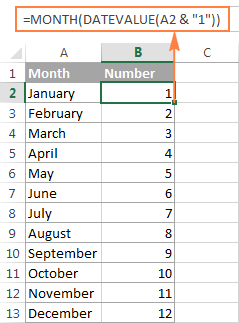
মাহৰ শেষ দিনটো কেনেকৈ পাব Excel (EOMONTH ফাংচন)
এক্সেলত EOMONTH ফাংচনটো নিৰ্দিষ্ট আৰম্ভণিৰ তাৰিখৰ ওপৰত ভিত্তি কৰি মাহৰ শেষ দিনটো ঘূৰাই দিবলৈ ব্যৱহাৰ কৰা হয়। ইয়াৰ নিম্নলিখিত যুক্তি আছে, যি দুয়োটা প্ৰয়োজনীয়:
EOMONTH(start_date, months)- Start_date - আৰম্ভণি তাৰিখ বা আৰম্ভণি তাৰিখ থকা এটা কোষৰ এটা প্ৰসংগ।
- মাহ - আৰম্ভণিৰ তাৰিখৰ আগত বা পিছত মাহৰ সংখ্যা। ভৱিষ্যতৰ তাৰিখৰ বাবে এটা ধনাত্মক মান আৰু অতীতৰ তাৰিখৰ বাবে ঋণাত্মক মান ব্যৱহাৰ কৰক।
ইয়াত কেইটামান EOMONTH সূত্ৰৰ উদাহৰণ দিয়া হৈছে:
=EOMONTH(A2, 1) - মাহৰ শেষ দিনটো ঘূৰাই দিয়ে, এমাহৰ পিছত
=EOMONTH(A2, -1) - কোষ A2 ত তাৰিখৰ এমাহ আগতে, মাহৰ শেষ দিনটো ঘূৰাই দিয়ে।
এটা ঘৰ প্ৰসংগৰ পৰিবৰ্তে, আপুনি আপোনাৰ... EOMONTH সূত্ৰ। উদাহৰণস্বৰূপে, তলৰ দুয়োটা সূত্ৰই এপ্ৰিল মাহৰ শেষ দিনটো ঘূৰাই দিয়ে।
=EOMONTH("15-Apr-2015", 0)
=EOMONTH(DATE(2015,4,15), 0)
বৰ্তমানৰ মাহৰ শেষ দিনটো ঘূৰাই দিবলৈ , আপুনি আপোনাৰ EOMONTH সূত্ৰৰ প্ৰথম যুক্তিত TODAY() ফাংচন ব্যৱহাৰ কৰে যাতে আজিৰ তাৰিখক আৰম্ভণিৰ তাৰিখ হিচাপে লোৱা হয়। আৰু, আপুনি months যুক্তিত 0 ৰাখে কাৰণ আপুনি মাহটো দুয়োটা দিশতে সলনি কৰিব নিবিচাৰে।
=EOMONTH(TODAY(), 0)
মন কৰিব। যিহেতু Excel EOMONTH ফাংচনে তাৰিখটোক প্ৰতিনিধিত্ব কৰা ক্ৰমিক নম্বৰটো ঘূৰাই দিয়ে, আপুনি কৰিছেআপোনাৰ সূত্ৰসমূহৰ সৈতে এটা কোষ(সমূহ)ত তাৰিখ বিন্যাস প্ৰয়োগ কৰিবলে। বিতং পদক্ষেপসমূহৰ বাবে অনুগ্ৰহ কৰি Excel ত তাৰিখ বিন্যাস কেনেকৈ সলনি কৰিব চাওক।
আৰু ইয়াত ওপৰত আলোচনা কৰা Excel EOMONTH সূত্ৰসমূহে ঘূৰাই দিয়া ফলাফলসমূহ দিয়া হৈছে:

যদি আপুনি গণনা কৰিব বিচাৰে যে চলিত মাহৰ শেষলৈকে কিমান দিন বাকী আছে, আপুনি কেৱল TODAY() দ্বাৰা ঘূৰাই দিয়া তাৰিখটো EOMONTH দ্বাৰা ঘূৰাই দিয়া তাৰিখৰ পৰা বিয়োগ কৰে আৰু এটা কোষত সাধাৰণ বিন্যাস প্ৰয়োগ কৰে:
=EOMONTH(TODAY(), 0)-TODAY()
এক্সেলত মাহৰ প্ৰথম দিনটো কেনেকৈ বিচাৰিব
আপুনি ইতিমধ্যে জানে যে মাইক্ৰ’ছফ্ট এক্সেলে মাহৰ শেষ দিনটো (EOMONTH) ঘূৰাই দিবলৈ মাত্ৰ এটা ফাংচন প্ৰদান কৰে। মাহৰ প্ৰথম দিনৰ কথা আহিলে ইয়াক পোৱাৰ এটাতকৈ অধিক উপায় আছে।
উদাহৰণ ১.মাহৰ ১ম দিনটো মাহৰ সংখ্যাৰে পাওক
যদি আপোনাৰ... মাহৰ সংখ্যা, তাৰ পিছত এনেদৰে এটা সৰল DATE সূত্ৰ ব্যৱহাৰ কৰক:
=DATE( বছৰ , মাহৰ সংখ্যা , 1)উদাহৰণস্বৰূপে, =DATE(2015, 4, 1) will return 1-Apr-15.
যদি আপোনাৰ সংখ্যাসমূহ এটা নিৰ্দিষ্ট স্তম্ভত অৱস্থিত, ধৰক A স্তম্ভত, আপুনি এটা কোষ প্ৰসংগ পোনপটীয়াকৈ সূত্ৰটোত যোগ কৰিব পাৰে:
=DATE(2015, B2, 1)

উদাহৰণ 2. এটা তাৰিখৰ পৰা মাহৰ ১ম দিনটো লওক
যদি আপুনি কোনো তাৰিখৰ ওপৰত ভিত্তি কৰি মাহৰ প্ৰথম দিনটো গণনা কৰিব বিচাৰে তেন্তে আপুনি কৰিব পাৰে এক্সেল DATE ফাংচনটো পুনৰ ব্যৱহাৰ কৰক, কিন্তু এইবাৰ আপুনি মাহৰ সংখ্যাটো এক্সট্ৰেক্ট কৰিবলৈ MONTH ফাংচনটোও প্ৰয়োজন হ'ব:
=DATE( বছৰ , MONTH( তাৰিখৰ সৈতে কোষ ) , ১) <০>ৰ বাবেউদাহৰণস্বৰূপে, নিম্নলিখিত সূত্ৰই A2 কোষত থকা তাৰিখৰ ওপৰত ভিত্তি কৰি মাহৰ প্ৰথম দিনটো ঘূৰাই দিব: =DATE(2015,MONTH(A2),1)
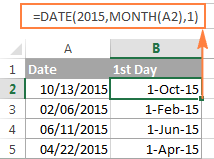
উদাহৰণ 3. প্ৰথম দিনটো বিচাৰক বৰ্তমান তাৰিখৰ ওপৰত ভিত্তি কৰি মাহৰ মূল্য
যেতিয়া আপোনাৰ গণনাসমূহ আজিৰ তাৰিখৰ ওপৰত ভিত্তি কৰি কৰা হয়, Excel EOMONTH আৰু TODAY ফাংচনসমূহৰ এটা যোগাযোগ ব্যৱহাৰ কৰক:
=EOMONTH(TODAY(),0) +1 - 1st ঘূৰাই দিয়ে তাৰ পিছৰ মাহৰ দিনটো।
আপুনি মনত পেলোৱাৰ দৰে, আমি ইতিমধ্যে চলিত মাহৰ শেষ দিনটো পাবলৈ একেধৰণৰ EOMONTH সূত্ৰ ব্যৱহাৰ কৰিছিলোঁ। আৰু এতিয়া, আপুনি সেই সূত্ৰটোত ১ যোগ কৰি পৰৱৰ্তী মাহৰ প্ৰথম দিনটো পাব।
একেদৰে, আপুনি আগৰ আৰু বৰ্তমানৰ মাহৰ প্ৰথম দিনটো পাব পাৰে:
=EOMONTH(TODAY(),-2) +1 - পূৰ্বৰ মাহৰ ১ম দিন ঘূৰাই দিয়ে।
=EOMONTH(TODAY(),-1) +1 - বৰ্তমান মাহৰ ১ম দিন ঘূৰাই দিয়ে।
আপুনি নিয়ন্ত্ৰণ কৰিবলৈ Excel DATE ফাংচন ব্যৱহাৰ কৰিব পাৰে এই কামটো, যদিও সূত্ৰবোৰ অলপ দীঘল হ'ব। উদাহৰণস্বৰূপে, অনুমান কৰক যে তলৰ সূত্ৰটোৱে কি কৰে?
=DATE(YEAR(TODAY()), MONTH(TODAY()), 1)
হয়, ই চলিত মাহৰ প্ৰথম দিনটো ঘূৰাই দিয়ে।
আৰু আপুনি ইয়াক কেনেকৈ বাধ্য কৰে পিছৰ বা আগৰ মাহৰ প্ৰথম দিন? হাত তললৈ :) মাত্ৰ বৰ্তমানৰ মাহৰ পৰা/তাৰ পৰা ১ যোগ বা বিয়োগ কৰক:
পৰৱৰ্তী মাহৰ প্ৰথম দিনটো ঘূৰাই দিবলৈ:
=DATE(YEAR(TODAY()), MONTH(TODAY())+1, 1)
প্ৰথম দিনটো ঘূৰাই দিবলৈ পূৰ্বৰ মাহৰ:
=DATE(YEAR(TODAY()), MONTH(TODAY())-1, 1)
এমাহত দিনৰ সংখ্যা কেনেকৈ গণনা কৰিব
মাইক্ৰ'ছফ্ট এক্সেলত তাৰিখ আৰু...বাৰ। কিন্তু এটা নিৰ্দিষ্ট মাহত দিনৰ সংখ্যা গণনা কৰিবলৈ ইয়াত এটা ফাংচনৰ অভাৱ। গতিকে, আমি সেই বাদ পৰাৰ পৰিমাণ আমাৰ নিজৰ সূত্ৰৰে পূৰণ কৰিব লাগিব।
উদাহৰণ ১. মাহৰ সংখ্যাৰ ওপৰত ভিত্তি কৰি দিনৰ সংখ্যা পাবলৈ
যদি আপুনি মাহৰ সংখ্যা জানে, নিম্নলিখিত DAY / DATE সূত্ৰই সেই মাহৰ দিনৰ সংখ্যা ঘূৰাই দিব:
=DAY(DATE( বছৰ , মাহৰ সংখ্যা + 1, 1) -1)ওপৰৰ সূত্ৰত, DATE ফাংচনে পিছৰ মাহৰ প্ৰথম দিনটো ঘূৰাই দিয়ে, য'ৰ পৰা আপুনি 1 বিয়োগ কৰি আপুনি বিচৰা মাহৰ শেষ দিনটো পাব। আৰু তাৰ পিছত, DAY ফাংচনে তাৰিখটোক এটা দিনৰ সংখ্যালৈ ৰূপান্তৰ কৰে।
উদাহৰণস্বৰূপে, তলৰ সূত্ৰটোৱে এপ্ৰিল মাহৰ দিনৰ সংখ্যা (বছৰৰ ৪ৰ্থ মাহ) ঘূৰাই দিয়ে।
=DAY(DATE(2015, 4 +1, 1) -1)
উদাহৰণ 2. তাৰিখৰ ওপৰত ভিত্তি কৰি এমাহত দিনৰ সংখ্যা পাবলৈ
যদি আপুনি মাহৰ সংখ্যা নাজানে কিন্তু সেই মাহৰ ভিতৰত কোনো তাৰিখ আছে তেন্তে আপুনি YEAR আৰু MONTH ব্যৱহাৰ কৰিব পাৰে তাৰিখৰ পৰা বছৰ আৰু মাহৰ সংখ্যা উলিয়াবলৈ ফাংচন কৰে। মাত্ৰ ওপৰৰ উদাহৰণত আলোচনা কৰা DAY / DATE সূত্ৰত সেইবোৰ এম্বেড কৰক, আৰু ই আপোনাক ক'ব যে এটা নিৰ্দিষ্ট মাহত কিমান দিন আছে:
=DAY(DATE(YEAR(A2), MONTH(A2) +1, 1) -1)
য'ত A2 এটা তাৰিখ থকা কোষ।
নতুবা বহুত সহজ DAY / EOMONTH সূত্ৰ ব্যৱহাৰ কৰিব পাৰে। আপুনি মনত ৰখাৰ দৰে, Excel EOMONTH ফাংচনে মাহৰ শেষ দিনটো ঘূৰাই দিয়ে, গতিকে আপুনি কোনো অতিৰিক্ত গণনাৰ প্ৰয়োজন নাই:
=DAY(EOMONTH(A1, 0))
নিৰ্দেশিত পৰ্দাশটে প্ৰদৰ্শন কৰেসকলো সূত্ৰই ঘূৰাই দিয়া ফলাফল, আৰু আপুনি দেখাৰ দৰে সিহঁত একে:

এক্সেলত মাহৰ দ্বাৰা তথ্য কেনেকৈ যোগ কৰিব পাৰি
এটা ডাঙৰ টেবুলত বহুতো তথ্য, আপুনি প্ৰায়ে এটা নিৰ্দিষ্ট মাহৰ বাবে মানসমূহৰ যোগফল পাব লাগিব। আৰু এইটো এটা সমস্যা হ'ব পাৰে যদি তথ্যসমূহ কালক্ৰমিক ক্ৰমত প্ৰৱেশ কৰা হোৱা নাছিল।
আটাইতকৈ সহজ সমাধান হ'ল এটা সৰল Excel MONTH সূত্ৰৰ সৈতে এটা সহায়ক স্তম্ভ যোগ কৰা যিয়ে তাৰিখসমূহক মাহৰ সংখ্যালৈ ৰূপান্তৰ কৰিব। কওক, যদি আপোনাৰ তাৰিখসমূহ A স্তম্ভত থাকে, তেন্তে আপুনি =MONTH(A2) ব্যৱহাৰ কৰে।
আৰু এতিয়া, সংখ্যাৰ তালিকা লিখক (1ৰ পৰা 12লৈকে, বা কেৱল সেই মাহৰ সংখ্যা যিবোৰ আপোনাৰ আগ্ৰহৰ বিষয় ) এটা খালী স্তম্ভত, আৰু ইয়াৰ দৰে এটা SUMIF সূত্ৰ ব্যৱহাৰ কৰি প্ৰতিটো মাহৰ বাবে যোগফল মানসমূহ:
=SUMIF(C2:C15, E2, B2:B15)
য'ত E2 হৈছে মাহৰ সংখ্যা।
নিৰ্বাচিত পৰ্দাশট দেখুৱাইছে গণনাৰ ফলাফল:

যদি আপুনি আপোনাৰ Excel শ্বীটত এটা সহায়ক স্তম্ভ যোগ নকৰাটো পছন্দ কৰে, কোনো সমস্যা নাই, আপুনি ইয়াৰ অবিহনেও কৰিব পাৰে। অলপ বেছি কৌশলী SUMPRODUCT ফাংচনে এটা ট্ৰিট কাম কৰিব:
=SUMPRODUCT((MONTH($A$2:$A$15)=$E2) * ($B$2:$B$15))
য'ত স্তম্ভ A ত তাৰিখ থাকে, স্তম্ভ B ত যোগ কৰিবলৈ মানসমূহ থাকে আৰু E2 হৈছে মাহৰ সংখ্যা।
টোকা. অনুগ্ৰহ কৰি মনত ৰাখিব যে ওপৰৰ দুয়োটা সমাধানে বছৰ নিৰ্বিশেষে এটা নিৰ্দিষ্ট মাহৰ বাবে সকলো মান যোগ কৰে। গতিকে, যদি আপোনাৰ এক্সেল ৱৰ্কশ্বীটত কেইবাবছৰৰ তথ্য থাকে, তেন্তে ইয়াৰ সকলোবোৰ যোগ কৰা হ'ব।
মাহৰ ওপৰত ভিত্তি কৰি তাৰিখ কেনেকৈ চৰ্তসাপেক্ষে ফৰ্মেট কৰিব পাৰি
এতিয়া যেতিয়া আপুনি Excel কেনেকৈ ব্যৱহাৰ কৰিব জানে

